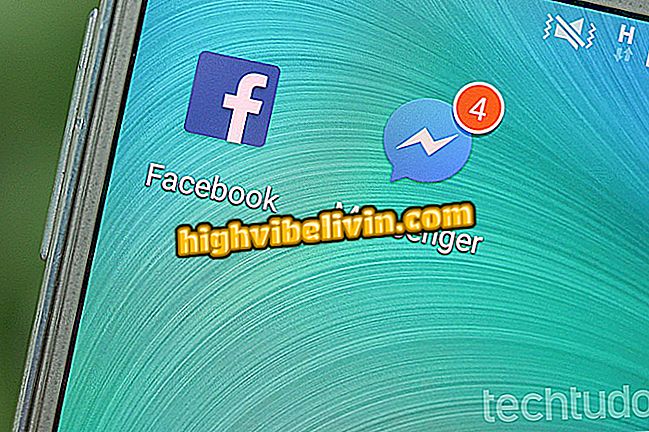Kegagalan logon perkhidmatan profil pengguna di Windows; bagaimana untuk menyelesaikannya
Mesej "log masuk Perkhidmatan Profil Pengguna gagal. Tidak dapat memuatkan profil pengguna "mungkin muncul pada skrin komputer apabila cuba log masuk ke Windows. Amaran menunjukkan bahawa fail profil sistem rosak, menghalang akses kepada dokumen, foto, video dan item lain yang disimpan pada cakera keras. Tetapi tidak ada sebab untuk panik kerana ada kemungkinan untuk mencipta pengguna baru dan memindahkan fail anda untuk cuba mendapatkan keadaan. Lihat tutorial berikut tentang cara menyelesaikan ralat akses profil di Windows Vista, 7, 8, dan 10.
Malware menggunakan komponen Windows yang sah untuk mencapai Brazil

Cara Program Komputer Windows Shut Down Alone
Mahu membeli telefon bimbit, TV dan produk diskaun lain? Ketahui Bandingkan
Hidupkan akaun pentadbir tersembunyi
Fail sedia ada dalam profil yang rosak boleh dipindahkan ke akaun pentadbir baru. Proses ini mudah jika anda sudah mempunyai akaun kedua yang didaftarkan di Windows. Jika anda tidak memilikinya, prosedurnya sedikit lebih susah, tetapi sama berkesan.
Langkah 1. Mulakan semula komputer dan tekan F8 secara berterusan pada masa penetapan semula untuk mengakses wizard permulaan Windows. Pilih Mod Keselamatan untuk bersambung;

Akses Windows Safe Mode
Langkah 2. Cari Prompt Perintah pada Menu Mula, klik kanan padanya dan jalankan sebagai pentadbir;

Jalankan Prompt Perintah sebagai pentadbir
Langkah 3. Masukkan arahan "Pentadbir pengguna bersih / aktif: ya" (tanpa tanda petikan) dan tekan Enter.

Hidupkan profil pentadbir tersembunyi di Windows
Buat akaun baru
Langkah 1. Mulakan semula komputer dan log masuk ke akaun pentadbir tersembunyi. Walaupun sudah ada akaun pentadbir baru, profil yang dibuat dalam mod selamat tidak boleh digunakan pada hari ke hari. Oleh itu, anda perlu membuat akaun lain untuk berfungsi sebagai pengganti. Dengan profil yang telah dibuat, tinggal di menu "Akaun> Keluarga dan orang lain" dan pilih "Tukar jenis akaun";

Tukar jenis akaun profil yang baru dibuat
Langkah 2. Semak pilihan "Pentadbir" dan tekan "Ok".

Dayakan profil pentadbir untuk akaun baru
Pindahkan fail
Sekiranya anda sudah mempunyai profil pengguna kedua yang didaftarkan pada komputer, atau jika anda telah membuat akaun baru baru-baru ini, anda boleh memindahkan fail dari akaun yang rusak dan mendapatkan semula akses kepada segala-galanya.
Langkah 1. Jika anda baru membuat pengguna baru, terus log masuk ke akaun yang diakses melalui Safe Mode. Kemudian pergi ke fail explorer dan navigasi ke folder fail peribadi anda. Laluan biasa ialah C: \ Users / USERNAME. Salin semua folder kecuali yang mengandungi tempoh (.) Pada permulaan nama;

Salin fail profil lama
Langkah 2. Arahkan ke folder yang sepadan dengan pengguna baru anda dan tampal semua fail yang disalin;

Tampalkan fail ke dalam folder pengguna baru
Langkah 3. Keluar pengguna semasa dan log masuk ke profil pengguna baru anda. Semua fail mesti utuh dan boleh diakses. Semak apakah program anda juga tersedia. Jika ia hanya dipasang untuk pengguna lama anda, anda perlu memasang semula. Kemudian kembali ke tetapan akaun Windows anda dan alih keluar akaun lama anda;

Keluarkan akaun yang bermasalah
Langkah 4. Akhir sekali, akses Lagi Mod Keselamatan, buka Prompt Perintah, dan lumpuhkan pengguna pentadbir dengan arahan "Pentadbir pengguna bersih / aktif: tidak" (tanpa tanda petikan).

Matikan profil tersembunyi dalam Mod Selamat
Pada akhirnya, anda hanya akan mempunyai satu akaun aktif dengan semua fail anda kembali.
Melalui Ulasan Pakar
Bagaimana untuk menyelesaikan "Persediaan tidak dapat mewujudkan partition sistem baru" semasa memasang Windows 7? Tanya soalan dalam Forum.